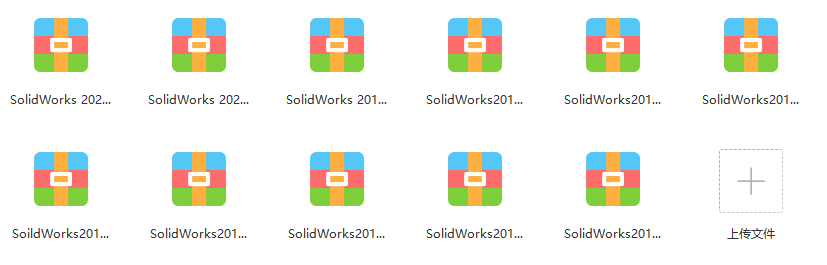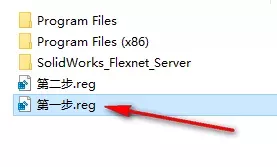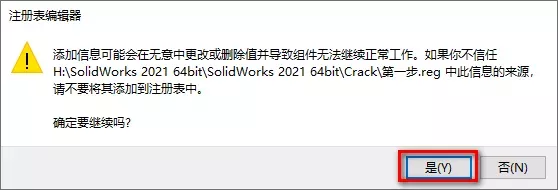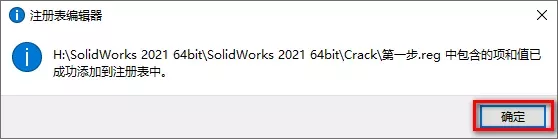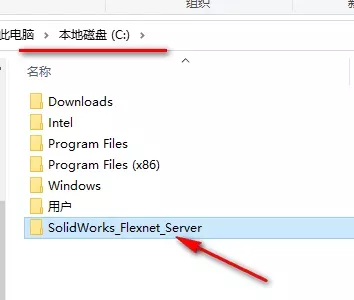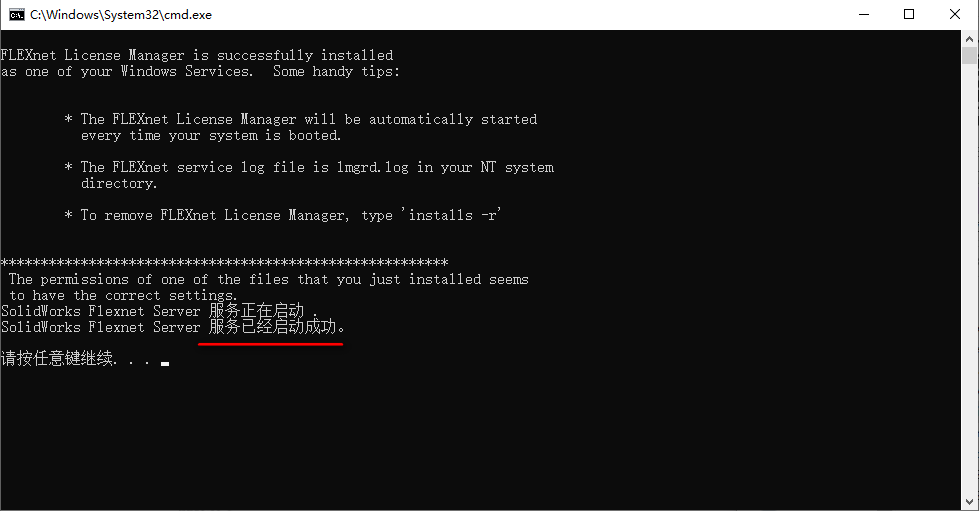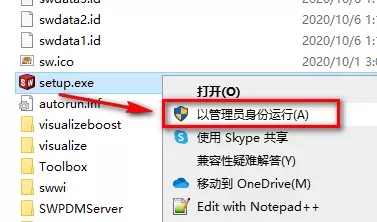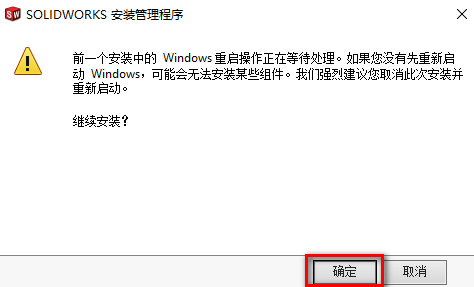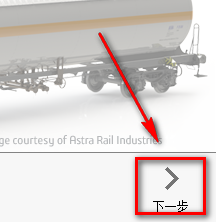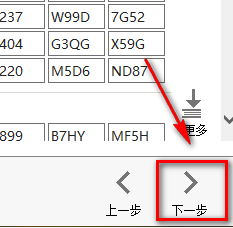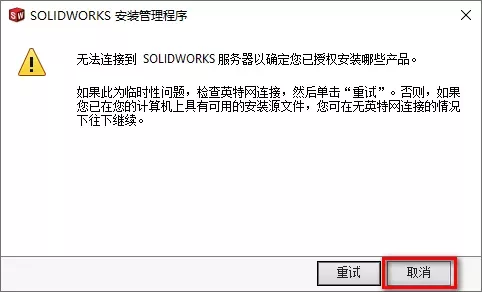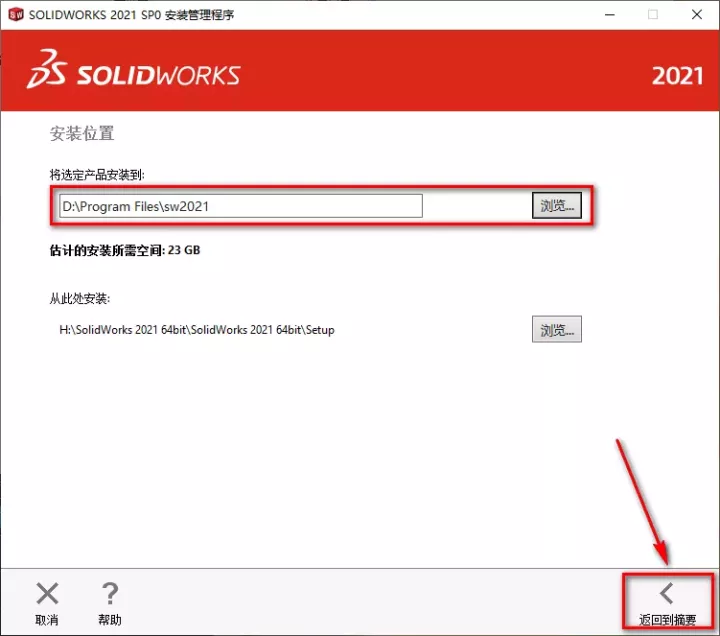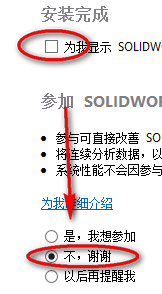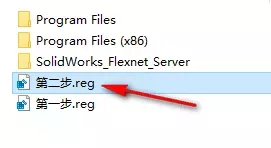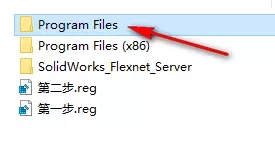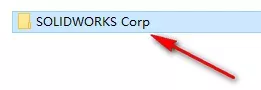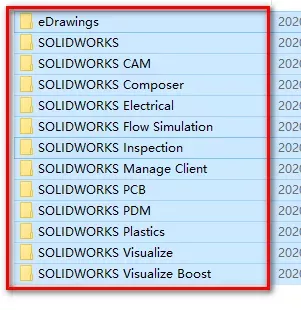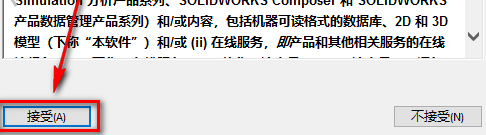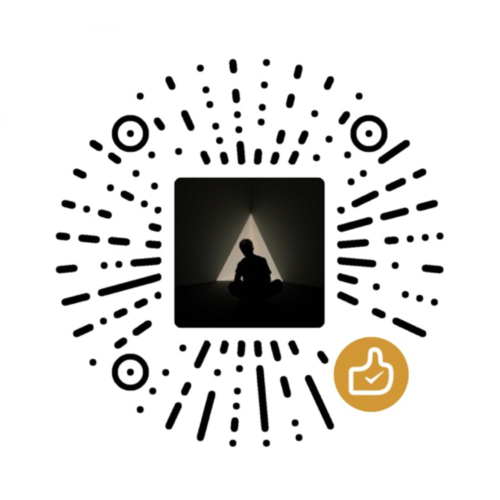SolidWorks 2021 安装教程(附安装包资源)
· 软件介绍
Solidworks是一款功能强大的三维机械设计软件系统,有功能强大、易学易用和技术创新三大特点,这使得SolidWorks 成为领先的、主流的三维CAD解决方案。自1995年问世以来,以其优异的性能、易用性和创新性,极大地提高了机械工程师的设计效率,在与同类软件的激烈竞争中已经确立其市场地位,成为三维机械设计软件的标准。
· 软件下载
为了方便大家下载,博主已将全版本的SolidWorks完整安装文件整理至网盘,由于某些原因,分享网盘链接容易失效,到时候一篇篇博文的链接改过来太麻烦了。所以全版本链接统一放在公众号,如有需要的朋友微信搜索关注公众号: 【呆呆外卖生活助手】,并在后台回复关键词: 【SW】(建议复制)即可。
(特别声明: 安装包获取方式有很多,这一步非必须,大家凭喜好关注即可!)
· 安装教程
1.鼠标右键解压到“SolidWorks 2021”
2.双击打开【Crack】文件夹
3.先断网,双击运行“第一步”
4.点击“是”
5.点击“确定”
6.复制【SolidWorks_Flexnet_Server】文件夹
7.粘贴到磁盘根目录下,并打开文件夹
8.选中server_install,鼠标右键选择“以管理员身份运行”
9.耐心等待,显示服务已经启动成功,关闭即可
10.双击打开【Setup】文件夹
11.先断网,选中setup,鼠标右键选择“以管理员身份运行”
12.点击“确定”
13.点击“下一步”
14.点击“下一步”
15.点击“取消”
16.安装位置,点击“更改”
17.选择软件安装路径,点击“返回到摘要”
注:安装路径不能有中文
18.勾选我接受SOLIDWORKS条款,点击“现在安装”
19.点击“确定”
20.软件正在安装,请耐心等待
21.取消勾选为我显示 SOLIDWORKS 2021中的新增功能,选择不,谢谢,点击“完成”
22.双击打开【Crack】文件夹
23.双击运行“第二步”
24.点击“是”
25.点击“确定”
26.双击打开【Program Files】文件夹
27.双击打开【SOLIDWORKS Corp】文件夹
28.复制该文件夹里的所有文件夹
29.粘贴到软件安装路径中(第17步设置的路径)
30.双击图标,启动软件
31.点击“接受”
32.安装结束
声明:
本篇文章所提供的下载文件均在网络收集,不可用于商业用途,请于下载后24小时之内删除,如需体验更多乐趣,请支持正版!
欢迎关注公众号:【呆呆外卖生活助手】 ,ID:『DDZhuSh』,获取更多生活帮助!
更多实用软件请 点我查看